No.016
A5サイズのスライドの設定と印刷について
2003/2007/2010/2013
PowerPoint はプレゼンテーションソフトということで、Wordのような印刷に向けての設定は少し少なくなっています。
今回のお問い合わせは、スライドのサイズを A5サイズ にしたい、という内容です。
用紙も無駄に使わず、小さいサイズに印刷することも多いでしょう。
ExcelやWordでは、サイズの設定の一覧に A5 が出てきますが、PowerPointにはありません。
さて、ないものは仕方がないので、自分で設定することになります。
A5サイズは A4 の半分のサイズ、数値サイズは 210mm × 148mm となります。
スライドの設定は、次の場所で行います。
- [デザイン]タブ-[ユーザー設定]グループ-[スライドのサイズ]ボタンより、[ユーザー設定のスライドのサイズ]をクリックします。

- [スライドのサイズ]ダイアログ ボックスの[スライドのサイズ指定]の一覧より、[ユーザー設定]をクリックします。
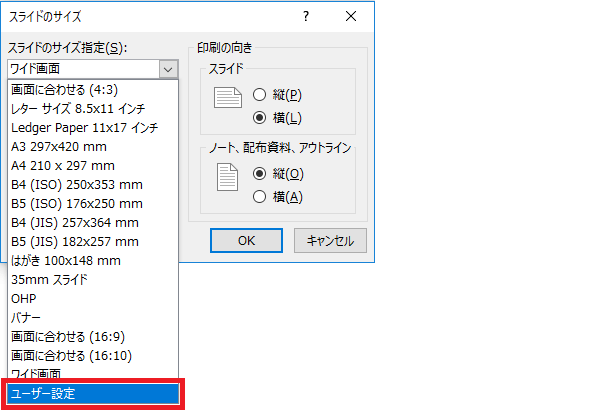
- [幅]と[高さ]ボックスに、「21cm」と「14.8cm」を設定します。
その他スライドの向きなどの設定は必要に応じて設定します。
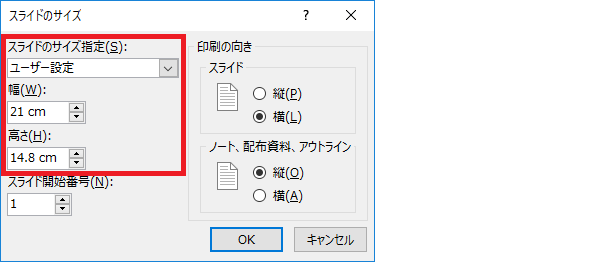
- 次に表示される、最大化するかサイズに合わせて調整するかは、必要に応じて設定してください。新規プレゼンテーションの場合は、どちらでも構いません。
さて印刷するとき、[ファイル]タブ-[印刷]などから印刷設定の画面を表示しますが、ここでもWordのような、用紙サイズの設定がありません。
用紙の設定は、[プリンターのプロパティ]をクリックして、パソコンに設定しているプリンターの設定画面より行います。
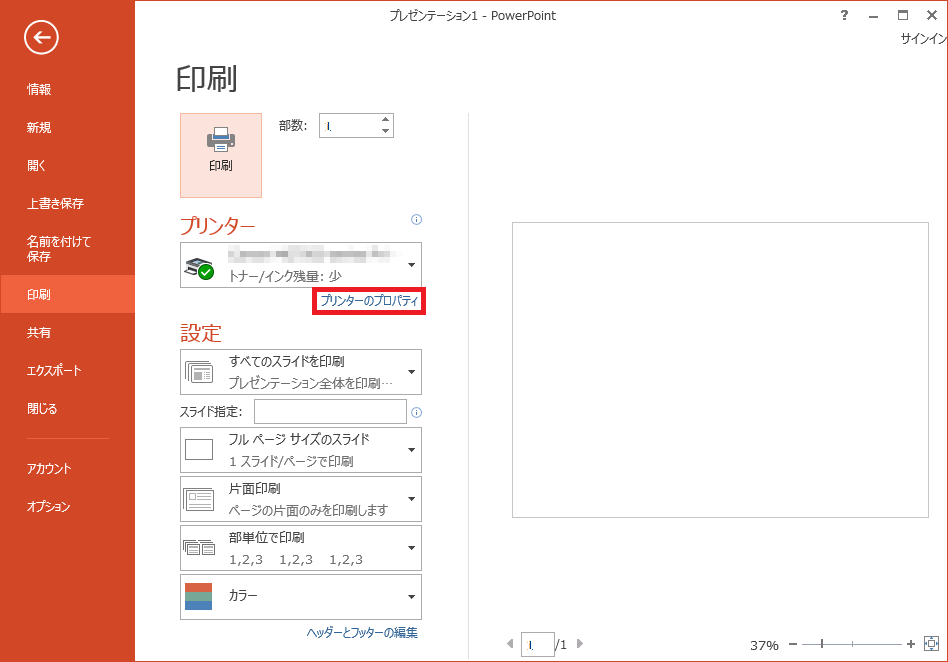
表示される[~のプロパティ](~にはプリンター名)は、プリンターにより違います。
プリンターはA4が既定になっていることが多いと思いますので、右に表示される印刷プレビューも確認しながら設定していきましょう。
